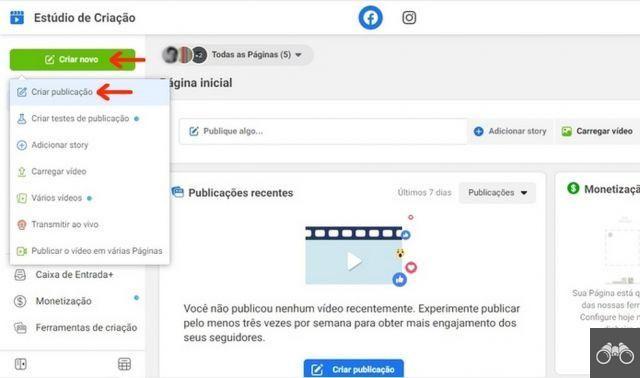 Facebook Creator Studio: para qué sirve y cómo usarlo
Facebook Creator Studio: para qué sirve y cómo usarlopor Equipo AllYourVideogames | 2 de octubre de 2022 | Redes Sociales | 1 comentario
Si trabajas creando contenido para redes sociales, seguro que has soñado con una herramienta que integre horarios, mensajes y métricas, ¿verdad? Bueno, sepa que existe y es el Estudio de creación de Facebook.
Facebook Creator Studio es una plataforma gratuita diseñada para facilitar la vida de quienes necesitan administrar páginas de Facebook y perfiles de Instagram.
Tiene varias características y reúne funciones importantes, como la programación de publicaciones y mensajes de bandeja de entrada.
Hoy, le mostraremos cómo comenzar a usarlo para administrar las redes sociales de su empresa.
¿Para qué sirve Facebook Creator Studio?
Facebook Creator Studio, también llamado Creator Studio, es una plataforma que integra las principales funciones que necesitan los creadores de contenido.
En él encontrarás las herramientas necesarias para: publicar, gestionar, monetizar y medir los contenidos de tu página de Facebook y perfil de Instagram.
Para comprender mejor cuán completa es esta herramienta, veamos las funciones que Creator Studio reúne para cada red social:
Recursos de Creator Studio Facebook e Instagram
Publicar contenido: puede publicar y programar varios contenidos a la vez, usar datos retroactivos o guardarlos como borrador.
Antes del Studio, ya era posible programar publicaciones para Facebook. La gran diferencia es que ahora también es posible programar para Instagram.
Otro punto interesante es que con él también puedes realizar publicaciones cruzadas entre varias páginas.
Advertencias y consejos: En la página de inicio de Creator Studio en Facebook, encontrarás una serie de alertas y consejos sobre tus Páginas y Cuentas.
Además, cuenta con un resumen de las principales publicaciones de las cuentas seleccionadas.
biblioteca de contenido: todo el contenido publicado en las páginas de Facebook y las cuentas de Instagram (incluso las Historias) está disponible para verlo y editarlo en la sección Biblioteca de contenido.
Rendimiento e información: Facebook Creator Studio recopila una serie de datos e información para que puedas monitorear el desarrollo y el rendimiento de tu contenido.
Úselo para obtener métricas sobre sus ganancias e información sobre su audiencia.
Caja de entrada: la bandeja de entrada de tus páginas también está en Creator Studio Facebook.
Úsalo para responder a los mensajes y comentarios que te dejan tus seguidores y clientes, ya sea en tu página de Facebook o en tu cuenta de Instagram.
Monetización: Para aquellos que trabajan con anuncios in-stream, Creator Studio Facebook también tiene una pestaña exclusiva para realizar un seguimiento de sus ganancias en la plataforma.
Administrador de derechos: ¿Te preocupa que tu contenido esté siendo plagiado?
Creator Studio tiene una función que le permite rastrear su contenido de autor y averiguar si está siendo mal utilizado por terceros.
Colección de sonido: en Studio también encontrará una biblioteca de audio, efectos y música gratis para usar en sus videos.
Simplemente elija lo que más resuene con su contenido, descárguelo y utilícelo.
Páginas: En la sección Páginas de Creator Studio Facebook, los administradores pueden obtener una descripción general del rendimiento de la página de fans y asignar y eliminar roles de administrador.
Cómo acceder a Creator Studio Facebook
Si tiene una cuenta y una página de Facebook, solo vaya a https://business.facebook.com/creatorstudio y podrá usar Creator Studio Facebook.
No hay necesidad de registrarse o volver a iniciar sesión. Tampoco es necesario descargar ningún programa o aplicación.
Ahora bien, para utilizar las herramientas disponibles para la gestión, son necesarios algunos pasos.
Cómo conectarse a Instagram en Creator Studio
Para administrar sus cuentas de Instagram en Creator Studio Facebook, debe tener una cuenta comercial o de creador de Instagram.
Además, debe estar vinculada su cuenta de Instagram a una página de Facebook que usted administre.
Si se cumplen estos requisitos, debe:
Paso 1. Acceda a Creator Studio en una computadora;
Paso 2. Seleccione el ícono del logotipo de Instagram en la parte superior de la pantalla;
Paso 3. Clickea en Cuentas de Instagram no menu lateral esquerdo;
Paso 4. Luego haga clic en Agregar cuenta de Instagram;
Paso 5. Finalmente, inicie sesión en la cuenta que desea usar Creator Studio Facebook.
Ahora, puede usar Creator Studio Facebook para programar publicaciones, responder mensajes directos y realizar un seguimiento de sus métricas de Instagram.
Cómo programar publicaciones en Creator Studio Facebook
La función más querida de Creator Studio es, sin duda, la programación gratuita de publicaciones.
Muchas personas que solían pagar por herramientas de terceros para tener acceso a esta función, ahora aprovechan esta función de Studio.
Entonces, le mostraremos cómo usarlo.
Programar publicaciones en Facebook:
Paso 1. Accede a Creator Studio Facebook;
Paso 2. Clique em Publique Algo;
Paso 3. En la ventana que se abrirá, ingrese el texto y los medios que desea utilizar en su publicación;
Paso 4. Desplácese hacia abajo en la página y haga clic en la flecha junto al botón Publicar;
Paso 5. En el menú desplegable, seleccione la opción Para programar;
Paso 6. Luego establezca el día y la hora para que se publique la publicación;
Paso 7. Así que simplemente haga clic en Programa.
Listo, tu publicación en Facebook estará programada.
Si necesita editarlo, solo acceda a su Biblioteca de contenido y luego a la pestaña Programado. Allí se pueden ver todos los contenidos que están programados.
Programar publicaciones en Instagram
Paso 1. Acceda a Creator Studio en una computadora;
Paso 2. Seleccione el ícono del logotipo de Instagram en la parte superior de la pantalla;
Paso 3. En el menú lateral derecho, seleccione el botón crear publicación;
Paso 4. Selecione alimentación de instagram;
Paso 5. Cargue el texto y los medios de su publicación;
Paso 6. Marque la casilla en la parte inferior de la página si desea que su publicación también vaya a Facebook;
Paso 7. Haga clic en la flecha junto a Publicar y elige Programación;
Paso 8. Establezca el día y la hora en que se publicará la publicación y haga clic en Programación.
Eso es todo, tu publicación de Instagram se programará para ser distribuida el día y la hora que elijas.
Para poner un video en IGTV, el proceso es básicamente el mismo, la diferencia es que en el paso 4 deberá elegir IGTV.
Importante: todavía no hay forma de programar Instagram Stories en Creator Studio. Solo puedes crear historias para Facebook, pero se publican al instante.
¿Vale la pena Facebook Creator Studio?
Muchas personas se preguntan si vale la pena usar Creator Studio Facebook. Y, en términos generales, la respuesta es: ¡sí!
En primer lugar: vale la pena, porque sin él no tienes acceso a los insights de tus páginas, por ejemplo. Ya que todo fue transportado allí.
Otro punto es que la herramienta se mejora cada día y hace que sea mucho más fácil tener todo en un solo lugar.
El hecho de que permita programar publicaciones de Instagram ya es un gran punto a favor de Studio.
Pero es importante tener en cuenta que no todo es color de rosa.
Mucha gente tiene problemas con Creator Studio. Problemas como: publicaciones programadas que desaparecen o que se publican más de una vez.
Creemos que esto se debe a que es una herramienta reciente y aún en desarrollo.
De todos modos, creemos que vale la pena usar Facebook Creator Studio y, precisamente por eso, lo usamos a diario.
Y tú, ¿piensas utilizar Creator Studio en la estrategia de marketing digital de tu empresa? Cuéntanos qué te parece esta herramienta en los comentarios.


























